Vytvorte animáciu GIF z videa na YouTube
Najčastejšie sa animácia Gif teraz nachádza v sociálnych sieťach, ale aj mimo nich sa často používa. Len veľmi málo ľudí vie, ako môžete vytvoriť hyfu na vlastnú päsť. V tomto článku sa bude brať do úvahy jedna z týchto metód, a to, ako vytvoriť gyfk z videa na Youtube.
Prečítajte si tiež: Ako orezávať video na YouTube
obsah
Rýchla cesta k vytvoreniu hyfy
Teraz bude detailne analyzovaná metóda, ktorá umožní v krátkom čase transformovať akékoľvek video na Yutuba do Gif animácie. Predložená metóda sa dá rozdeliť na dve etapy: pridanie klipu do špeciálneho zdroja a vyloženie hyfy do počítača alebo lokality.
Krok 1: Nahrajte video do služby Gifs
V tomto článku budeme brať do úvahy službu pre konverziu videa z Yutuba na gifu s názvom Gifs, pretože je veľmi pohodlné a ľahko použiteľné.
Ak chcete rýchlo nahrať video do Gifov, musíte najprv prejsť na požadované video. Potom musíte mierne zmeniť adresu tohto videa, na ktoré klikneme na panela s adresou prehliadača a pred slovom "youtube.com" zadajte "gif" tak, aby na začiatku odkazu vyzeral takto:

Potom prejdite na upravený odkaz stlačením tlačidla "Enter" .
Krok 2: Zachovanie hyfy
Po všetkých uvedených činnostiach bude rozhranie služby so všetkými sprievodnými nástrojmi pred vami, ale keďže sa v tejto príručke uvádza rýchla cesta, nebudeme im teraz venovať zvláštnu pozornosť.
Všetko, čo musíte urobiť na uloženie hyfy, je stlačiť tlačidlo "Vytvoriť Gif" umiestnené v pravej hornej časti stránky.
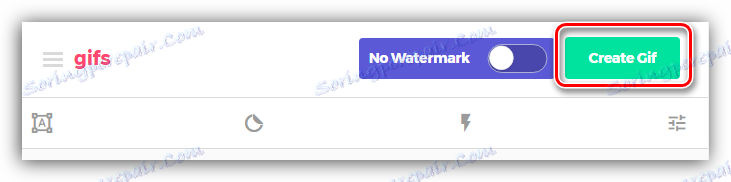
Potom budete presunutí na nasledujúcu stránku, na ktorú potrebujete:
- Zadajte názov animácie ( GIF TITLE );
- Značka ( TAGS );
- vyberte typ publikácie ( verejné / súkromné );
- uveďte vekovú hranicu ( MARK GIF AS NSFW ).
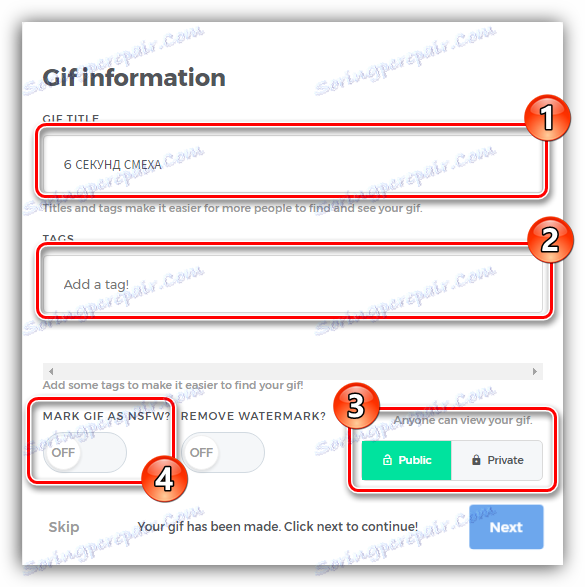
Po všetkých nastaveniach kliknite na tlačidlo Ďalej .
Budete presunutý na poslednú stránku, z ktorej si môžete stiahnuť hifus do počítača kliknutím na tlačidlo "Stiahnuť GIF" . Môžete však prejsť opačným smerom kopírovaním jedného z odkazov ( OPTIMIZOVANÝ LINK, DIRECT LINK alebo EMBED ) a vložením do služby, ktorú potrebujete.
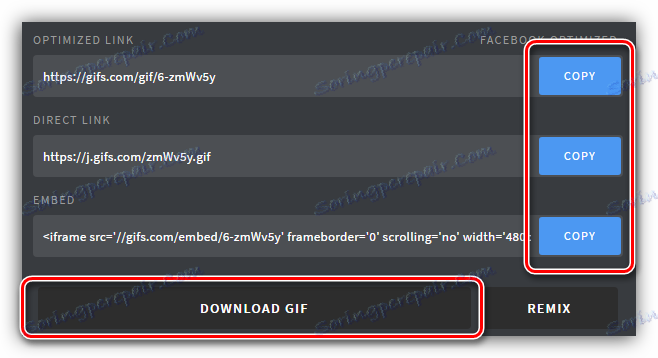
Vytvorenie hyfy pomocou nástrojov služby Gifs
Horeuvedené je, že na Gify je možné opraviť budúcu animáciu. S pomocou nástrojov poskytovaných službou bude možné radikálne transformovať hyfus. Teraz uvidíme podrobne, ako to urobiť.
Zmena časovania
Bezprostredne po pridaní videa do Gifov uvidíte rozhranie prehrávača. Pomocou všetkých sprievodných nástrojov môžete ľahko vystrihnúť určitý segment, ktorý chcete vidieť v záverečnej animácii.
Ak napríklad podržíte ľavé tlačidlo myši na jednom z okrajov panela prehrávania, môžete skrátiť trvanie a ponechať požadovanú oblasť. Ak je potrebná presnosť, môžete použiť špeciálne polia na zadanie: "START TIME" a "END TIME" , čo označuje začiatok a koniec prehrávania.
Naľavo od pásu je tlačidlo "Tiché" a tiež "Pozastaviť", aby ste zastavili video na určitom snímku.
Prečítajte si tiež: Čo robiť, ak na YouTube nie je žiadny zvuk
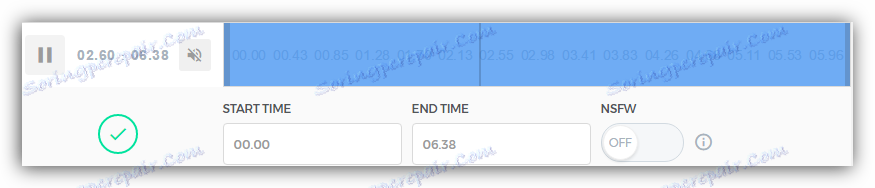
Nástroj pre titulky
Ak venujete pozornosť ľavému panelu stránok, nájdete všetky ostatné nástroje, teraz všetko vyriešime a začneme s popisom .
Ihneď po kliknutí na tlačidlo "Titulek" sa video zobrazí na videu s rovnakým názvom a pod hlavným panelom prehrávania sa objaví druhý, zodpovedný za načasovanie zobrazovaného textu. Namiesto samotného tlačidla sa objavia príslušné nástroje, pomocou ktorých je možné nastaviť všetky potrebné parametre pre nápis. Tu je ich zoznam a účel:
- "Caption" - umožňuje zadávať slová, ktoré potrebujete;
- "Font" - definuje písmo textu;
- "Farba" - určuje farbu textu;
- "Zarovnať" - označuje umiestnenie nápisu;
- "Hranica" - mení hrúbku obrysu;
- "Border Color" - zmení farbu obrysu;
- "Čas začiatku" a "Čas ukončenia" - zadajte čas, kedy sa text zobrazí na hyfé a jeho zmiznutí.
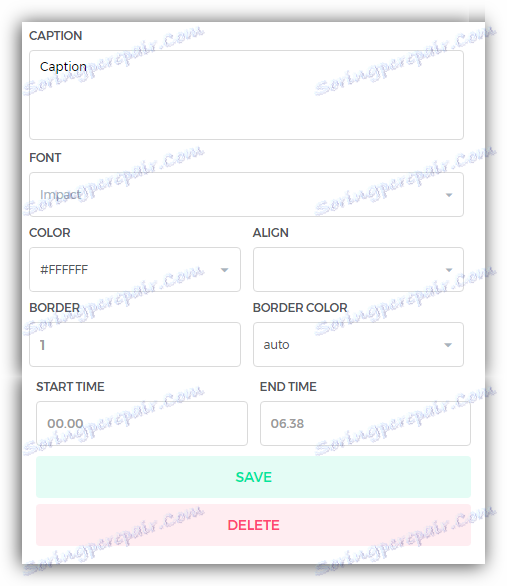
V dôsledku všetkých nastavení stačí stlačiť tlačidlo "Uložiť" , aby ste ich použili.
Nálepkový nástroj
Po kliknutí na nástroj "Samolepka" uvidíte všetky dostupné samolepky, ktoré sú vymedzené podľa kategórií. Výberom nálepky, ktorá sa vám páči, sa na videu zobrazí a na prehrávači sa zobrazí ešte jedna skladba. Bude tiež možné nastaviť začiatok jeho vzhľadu a skončiť rovnakým spôsobom ako vyššie.
Nástroj na orezávanie
Pomocou tohto nástroja môžete odstrániť určitú oblasť videa, napríklad zbaviť sa čierných okrajov. Je to celkom jednoduché použitie. Po kliknutí na nástroj sa príslušný rám objaví na valci. Pomocou ľavého tlačidla myši by mal byť natiahnutý alebo naopak zúžený, aby zachytil požadovanú oblasť. Po vykonaní manipulácie ostáva stlačiť tlačidlo "Uložiť" , aby ste mohli použiť všetky zmeny.

Iné nástroje
Všetky nasledujúce nástroje v zozname majú niekoľko funkcií, ktorých vyčíslenie si nezaslúži samostatný titulok, takže ich budeme teraz analyzovať.
- "Padding" - pridáva čierne pruhy na hornej a spodnej strane, ale ich farba sa dá zmeniť;
- "Blur" - robí obraz zamylennym, ktorého stupeň môže byť zmenený pomocou vhodnej mierky;
- "Odtieň", "Invertovať" a "Sýtosť" - zmena farby obrazu;
- "Flip Vertical" a "Flip Horizontal" - zmenu smeru obrazu vertikálne a horizontálne.
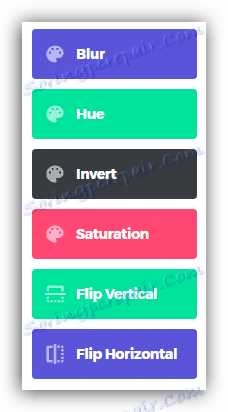
Treba tiež spomenúť, že všetky uvedené nástroje môžu byť aktivované v určitom okamihu videa, a to tak, ako bolo uvedené vyššie - zmenou ich časovej osi prehrávania.
Po vykonaní všetkých zmien zostáva iba zachrániť hyfus do počítača alebo skopírovať odkaz a umiestniť ho na určitú službu.
Okrem iného, ak uložíte alebo umiestnite hyfu, bude na ňom umiestnený vodoznak služby. Môžete ho odstrániť kliknutím na prepínač "No Watermark" vedľa tlačidla "Create Gif" .
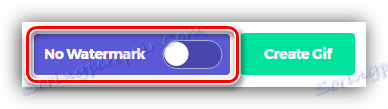
Táto služba sa však platí na objednávku, musíte zaplatiť 10 EUR, ale je tu príležitosť na vydanie skúšobnej verzie, ktorá bude trvať 15 dní.
záver
Na záver môžeme povedať jednu vec: služba Gifs poskytuje vynikajúcu príležitosť na vytvorenie animácie Gif z videa na YouTube. Vďaka všetkému je táto služba zadarmo, je ľahko použiteľná a súbor nástrojov vytvorí originálny gifk, na rozdiel od iných.
